Εκτύπωση ετικετών δίσκου (CD/DVD/BD)
Μπορείτε να δημιουργήσετε εξατομικευμένες ετικέτες δίσκου (CD/DVD/BD) χρησιμοποιώντας τις αγαπημένες σας φωτογραφίες και να τις εκτυπώσετε.
 Σημείωση
Σημείωση
- Αυτή η λειτουργία είναι διαθέσιμη μόνο σε υποστηριζόμενα μοντέλα.
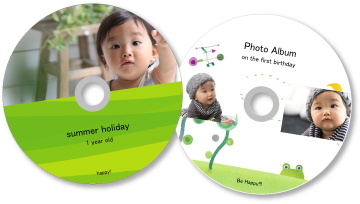
 Σημαντικό
Σημαντικό
- Μην τοποθετήσετε τη θήκη δίσκου έως ότου εμφανιστεί ένα μήνυμα που θα σας ζητά να τοποθετήσετε έναν εκτυπώσιμο δίσκο. Η τοποθέτηση ενός εκτυπώσιμου δίσκου κατά τη λειτουργία του εκτυπωτή μπορεί να προκαλέσει βλάβη στον εκτυπωτή.
-
Επιλέξτε τις εικόνες που θέλετε να χρησιμοποιήσετε για μια ετικέτα δίσκου (CD/DVD/BD).
-
Κάντε κλικ στην επιλογή Ετικέτα δίσκου (CD/DVD/BD) (Disc Label (CD/DVD/BD)) από τα καλλιτεχνήματα (New Art).
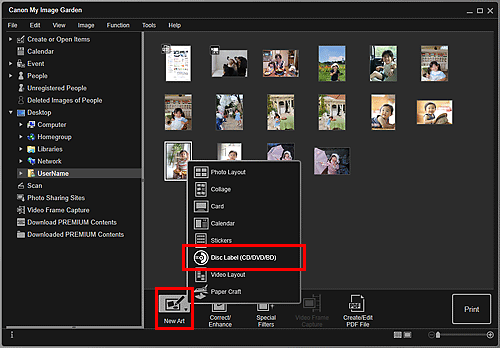
Εμφανίζεται το παράθυρο διαλόγου Επιλογή θέματος (Select Theme).
-
Ορίστε το θέμα, Μέγεθος χαρτιού (Paper Size) κ.λπ. και κάντε κλικ στο κουμπί ΟΚ (OK).
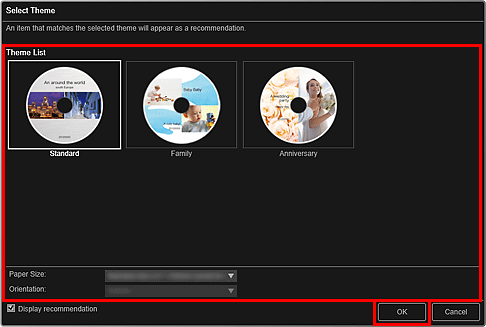
Η ετικέτα δίσκου (CD/DVD/BD) εμφανίζεται στην οθόνη επεξεργασίας Δημιουργία ή Άνοιγμα στοιχείων (Create or Open Items).
 Σημείωση
Σημείωση- Η διάταξη ενδέχεται να μην είναι η αναμενόμενη ανάλογα με τις πληροφορίες της φωτογραφίας ή τα αποτελέσματα ανάλυσης των επιλεγμένων εικόνων.
-
Επεξεργαστείτε το στοιχείο ανάλογα με τις προτιμήσεις σας.
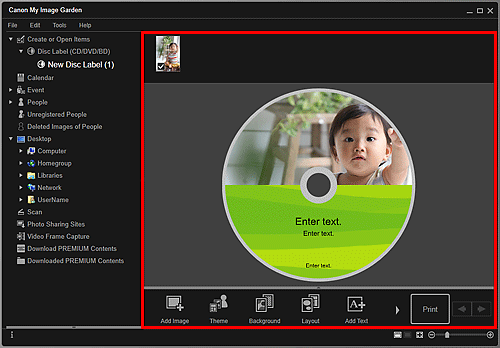
 Σημείωση
Σημείωση- Μπορείτε να ορίσετε την περιοχή εκτύπωσης στο παράθυρο διαλόγου Σύνθετες ρυθμίσεις (Advanced Settings) που εμφανίζεται με κλικ στο στοιχείο Σύνθετες επιλογές... (Advanced...) στην κάτω πλευρά της οθόνης. Εάν δεν εμφανίζεται η επιλογή Σύνθετες επιλογές... (Advanced...), κάντε κλικ στο εικονίδιο
 (Κύλιση δεξιά).
(Κύλιση δεξιά). - Σε περιπτώσεις όπως όταν στην επιλογή Αναγνώριση ατόμων (Identifying people) του καθολικού μενού εμφανίζεται η ρύθμιση Μη καταχωρισμένο προφίλ (Unregistered People), το αποτέλεσμα ενδέχεται να μην είναι το αναμενόμενο, καθώς η αυτόματη τοποθέτηση δεν εφαρμόζεται σε εικόνες για τις οποίες δεν έχει ολοκληρωθεί η ανάλυση.
- Για την εναλλαγή των αυτόματα τοποθετημένων εικόνων, ανατρέξτε στην ενότητα "Εισαγωγή εικόνων".
- Μπορείτε να ορίσετε την περιοχή εκτύπωσης στο παράθυρο διαλόγου Σύνθετες ρυθμίσεις (Advanced Settings) που εμφανίζεται με κλικ στο στοιχείο Σύνθετες επιλογές... (Advanced...) στην κάτω πλευρά της οθόνης. Εάν δεν εμφανίζεται η επιλογή Σύνθετες επιλογές... (Advanced...), κάντε κλικ στο εικονίδιο
-
Κάντε κλικ στην επιλογή Εκτύπωση (Print) στην κάτω δεξιά πλευρά της οθόνης.
Εμφανίζεται το παράθυρο διαλόγου ρυθμίσεων εκτύπωσης.
-
Καθορίστε τον αριθμό αντιγράφων για εκτύπωση, τον εκτυπωτή και το χαρτί που θα χρησιμοποιηθεί κ.λπ.
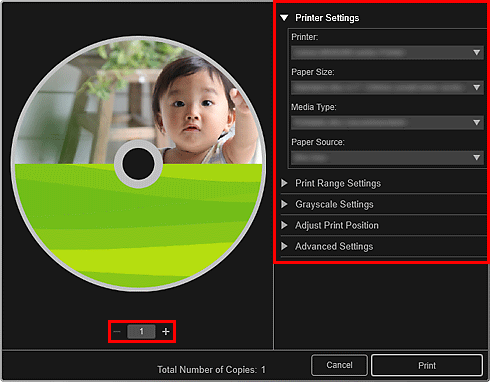
 Σημείωση
Σημείωση- Για λεπτομέρειες σχετικά με το παράθυρο διαλόγου ρυθμίσεων εκτύπωσης, ανατρέξτε στην ενότητα "Παράθυρο διαλόγου ρυθμίσεων εκτύπωσης".
-
Κάντε κλικ στην επιλογή Εκτύπωση (Print).

